【iPhone】iTunesバックアップパスワードに関する問題と解決対策まとめ
著者 山崎 あずさ 最終更新日 2024-10-17 / カテゴリiTunesバックアップ
iTunesでは、バックアップを暗号化して個人情報を保護することができます。しかし、この機能の運用中でも、パスワードの設定がうまくできない、パスワードを入力しても反応がない、iTunes不具合でデータが破損など様々な問題が発生する可能性がありますので、100%安全とも言えません。特に、iPhone のバックアップを暗号化した後、パスワードを忘れ、バックアップから復元できなくなり、データを回復できないことも結構あります。
本文では、iPhoneのiTunesバックアップパスワードに関する共通の問題とその対応策をまとめてみました。ぜひ、ご参考にして下さい。
iTunesバックアップ関連問題とそれぞれの対策一覧
- 1.iTunesバックアップの操作手順と保存場所について
- 2.iPhoneのiTunesバックアップパスワードを忘れた
- 3.暗号化していないはずなのにパスワードを要求される
- 4.入力したパスワードが設定できない
- 5.正しいパスワードを入力したがiPhoneバックアップのロックを解除できない
1.iTunesバックアップの操作手順と保存場所
iTunesを立ち上げて、iPhoneをつなげます。そして左上のアイフォンマークを選択し、「概要」にある「iPhoneのバックアップを暗号化」にチェックを入れて、設定できたら右側の「手動でバックアップ/復元」から「今すぐバックアップ」をクリックします。これで、バックアップが開始されます。
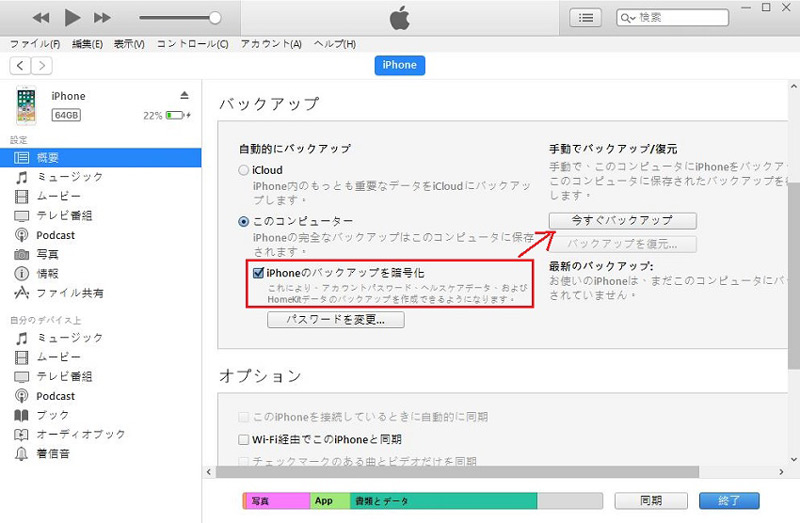
保存場所について、Windows OSの場合は、通常でCドライブの指定されたフォルダに保存されます。
Windows Vista/7/8/10:\ユーザー\(ユーザ名)\AppData\Roaming\Apple Computer\MobileSync\Backup\
Windows XP:\Documents and Settings\(ユーザー名)\Application Data\Apple Computer\MobileSync\Backup\
Macの場合には、iPhoneバックアップファイルは「~/ライブラリ/Application Support/MobileSync/Backup/」にあります。
Cドライブに保存するのはパソコンに負担がかかると思うなら、iTunesバックアップ保存先を変更してもいいです。
2.iPhoneのiTunesバックアップパスワードを忘れた
iPhone のバックアップを暗号化した後、普段はあまり使われていないので、そのパスワードを忘れてしまうことが多いですね。そして、いざ操作してみるとバックアップからデータを回復できなくて困っていました。
その時はiTunesバックアップ暗号の解析ツール「Tenorshare 4uKey - iTunes Backup」はとても役に立ちます。パスワード解析には少し時間がかかるかもしれませんが、成功したらデータの回復が可能となります。
ステップ1:ソフトを起動して、iOSデバイスをパソコンと繋ぎます。そして、「バックアックの暗号を解析」をクリックして、暗号化されたiTunesバックアップを選んで「次へ」をクリックしますます
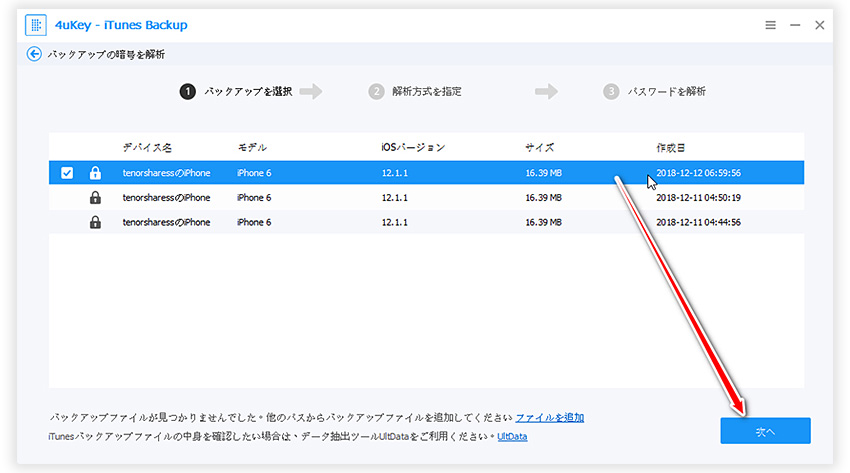
ステップ2:三つの暗号解析モードから一つを選択して、パスワードの解析を開始します。
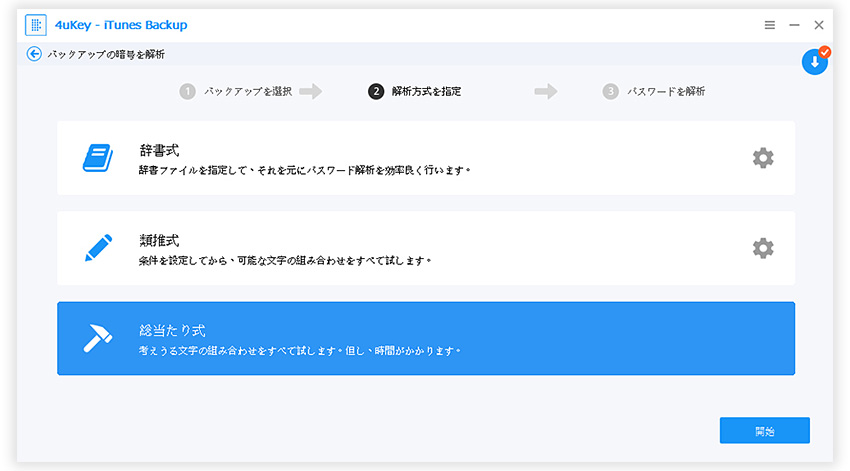
パスワードの解析に時間がかかりますので、作業が完了するまでしばらくお待ちください。
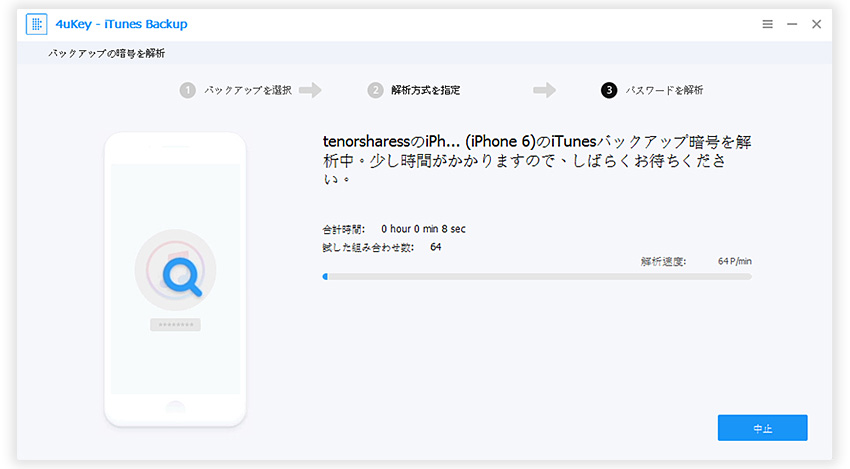
詳しくは、下記の動画をご覧ください。
3.暗号化していないはずなのにパスワードを要求される
たまには、iTunesバックアップには暗号化を設定していないのに復元したら「パスワードを入力してください」というメッセージが出てきたこともあります。その時は、2つの原因が考えられます。1つはアックアップする時に実際パスワードを設定しました。もう一つはiTunesが自動的に暗号化しました。その場合は、パソコンの登録アカウント、Apple ID、iPhoneの画面ロックなどのパスワードでお試してください。また、デフォルトパスワード0000や123456を入力してください。
4.入力したパスワードが設定できない
あまり発生しないエラーのようですが、パスワードを設定する時は、次のようなメッセージが表示されます。
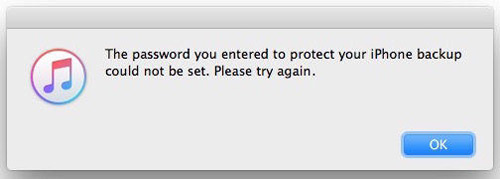
その場合は、まず一度iTunesを終了して、ほかのUSBケーブルでiPhoneまたはiPadを再接続します。そしてiTunesを起動してバックアップ暗号化を再度実行してください。
5.正しいパスワードを入力したがiPhoneバックアップのロックを解除できない
iTunesバックアップからiPhoneを復元する時、正しいパスワードを入力したのにロックが解除できないこともあります。その時は、以下のメッセージが表示されます。
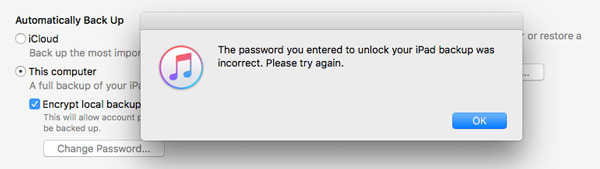
その時は、以下の手順を試してみてください。
- iTunesとコンピューターを両方とも再起動します。
- Tenorshare 4uKey - iTunes Backup でiTunesバックアップのパスワードを取り除きます。これで、バックアップファイルが暗号化されない状態に戻れます。
- iTunesを再起動して、iPhoneデータをロックが解除されたバックアップから復元します。
ちなみに、iTunesに動作不安定などの不具合が発生した時、iTunes不具合解消ソフト「Tenorshare TunesCare」を利用すれば解消できます。
iPhoneのiTunesバックアップパスワードに関する共通の問題とその対応策をは以上となります。また、iTunesの使用中にエラーや不具合が発生する場合は、「iTunesエラーコードとそれぞれの状況に応じた解決方法一覧」を参考しながら対処可能です。今回の記事も、ご参考になれば幸いです。
- 三つの解析モードを提供し、高い成功率を誇る
- すべてのiOSバージョンのバックアップファイルに対応できる
- 高度な計算を実行することによって、忘れたiTunesバックアップのパスワードを安全かつ確実に解読できる






